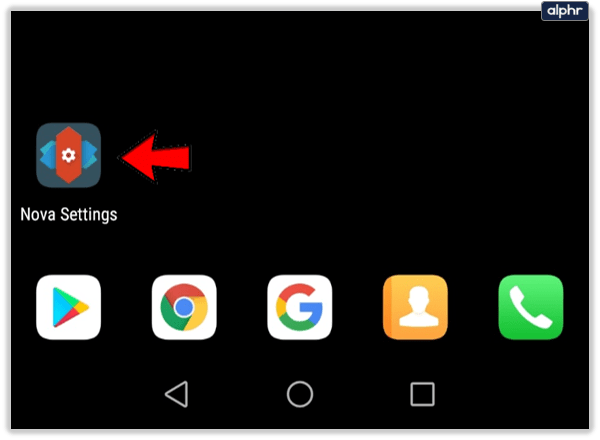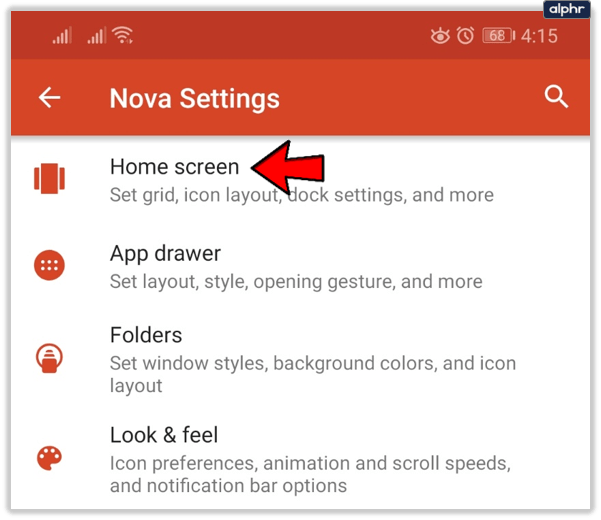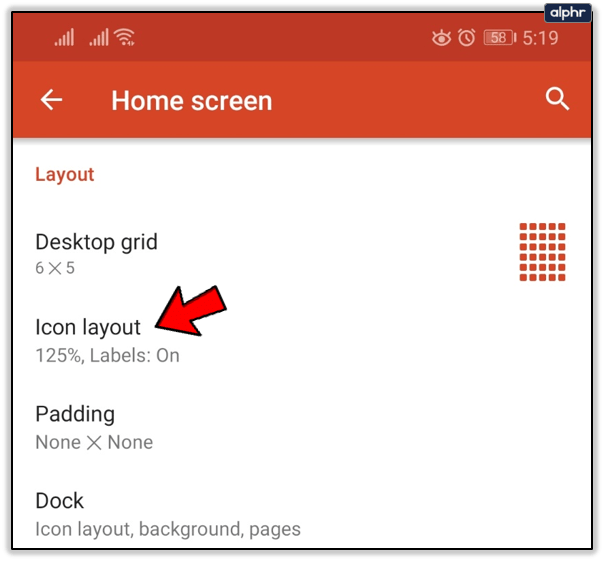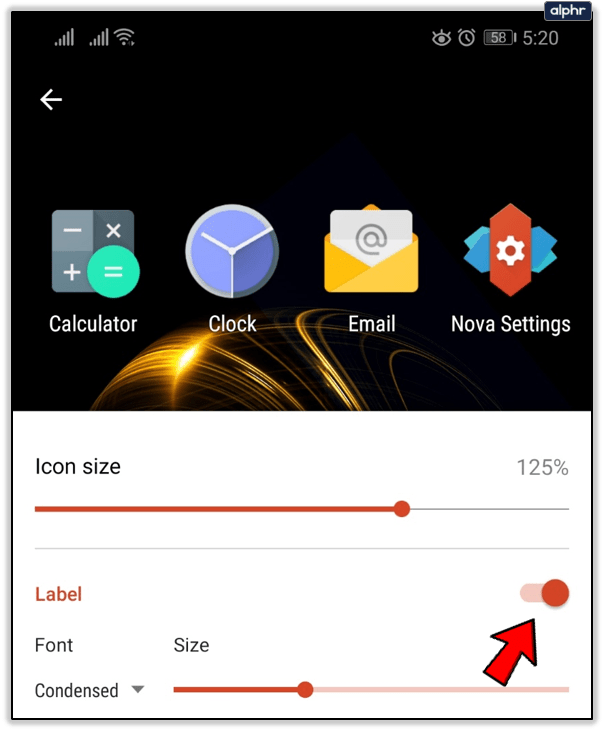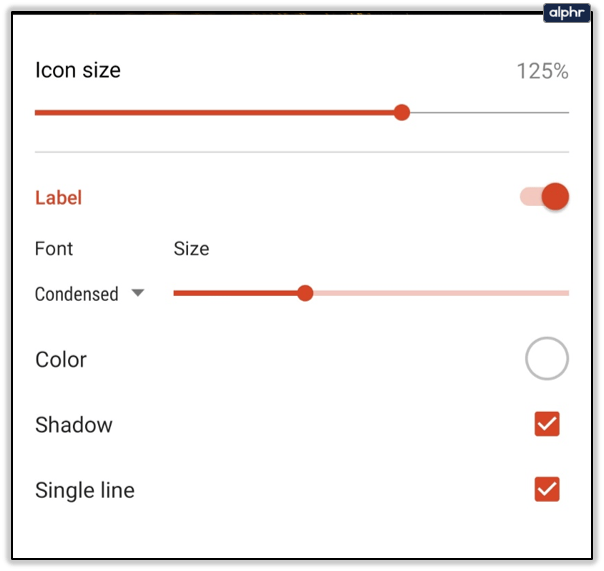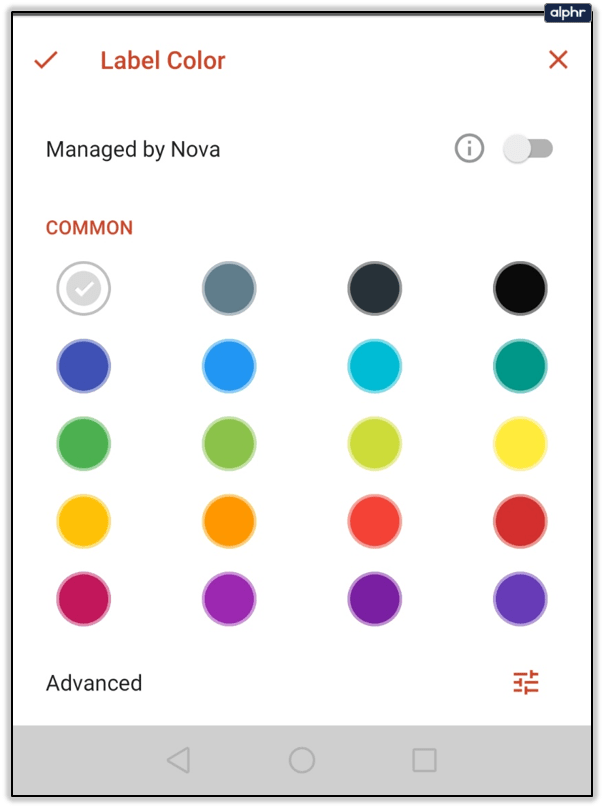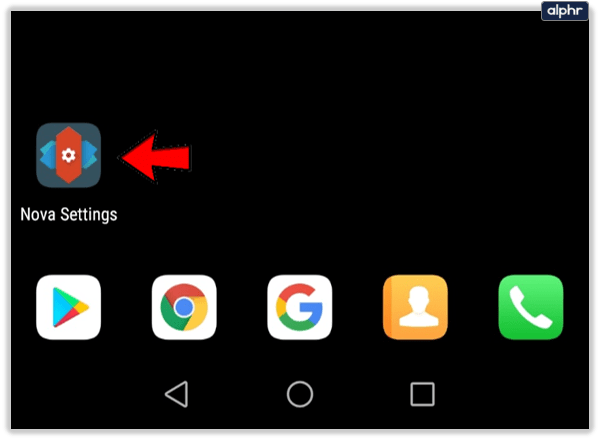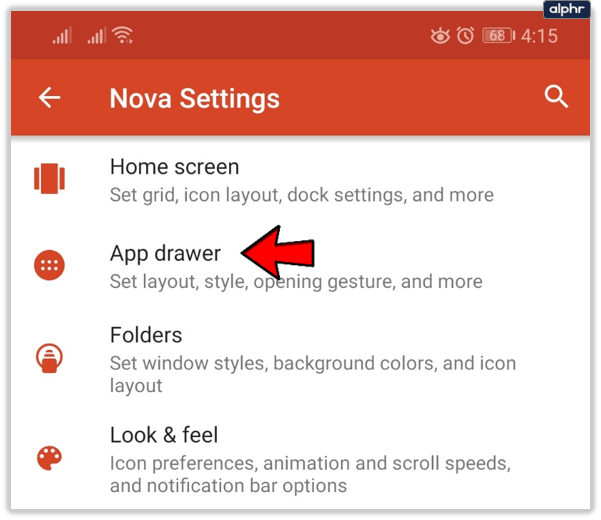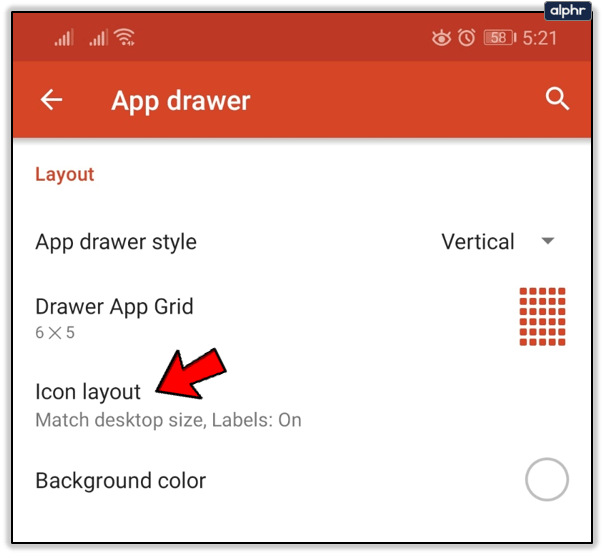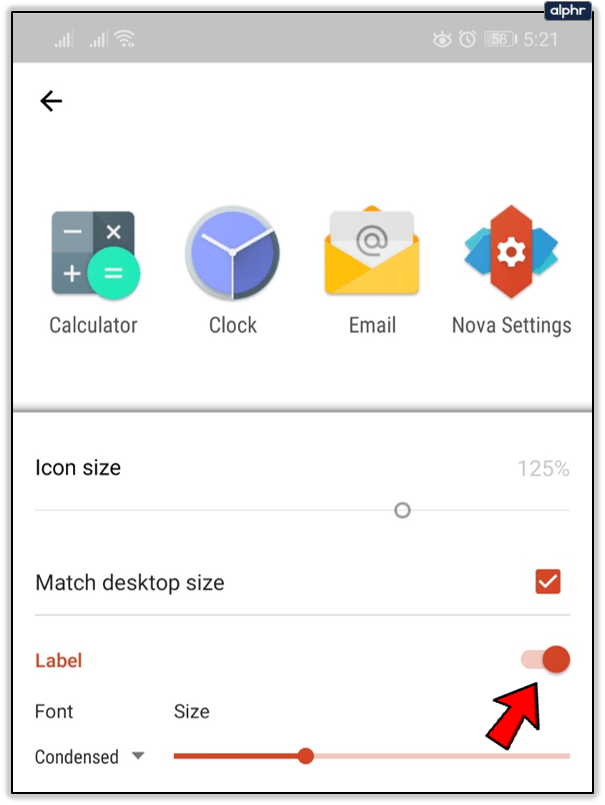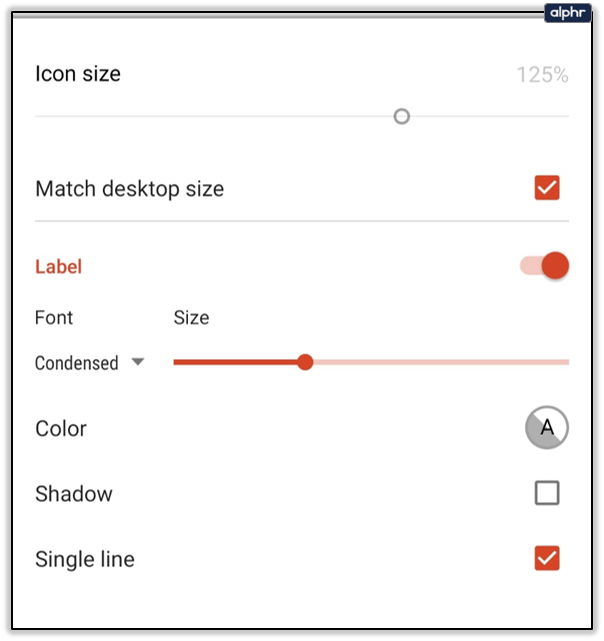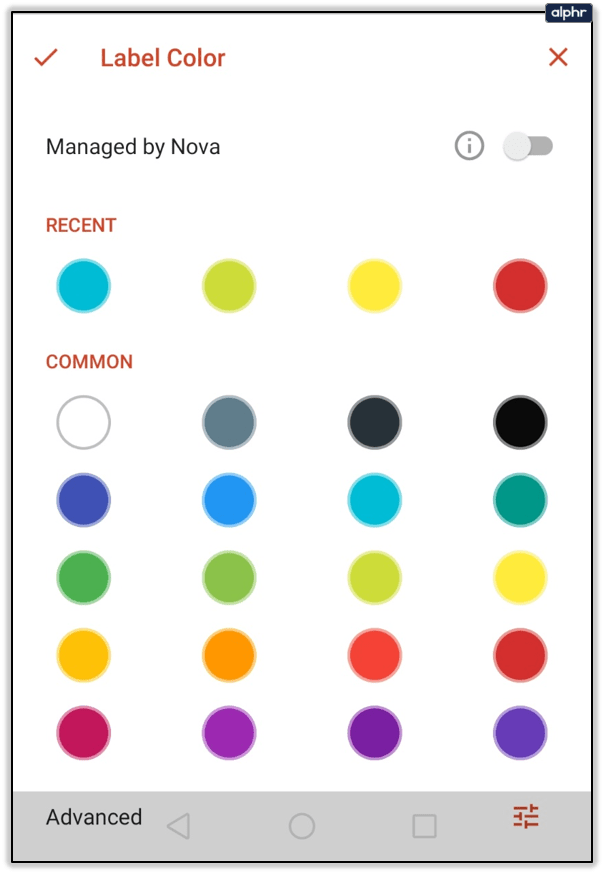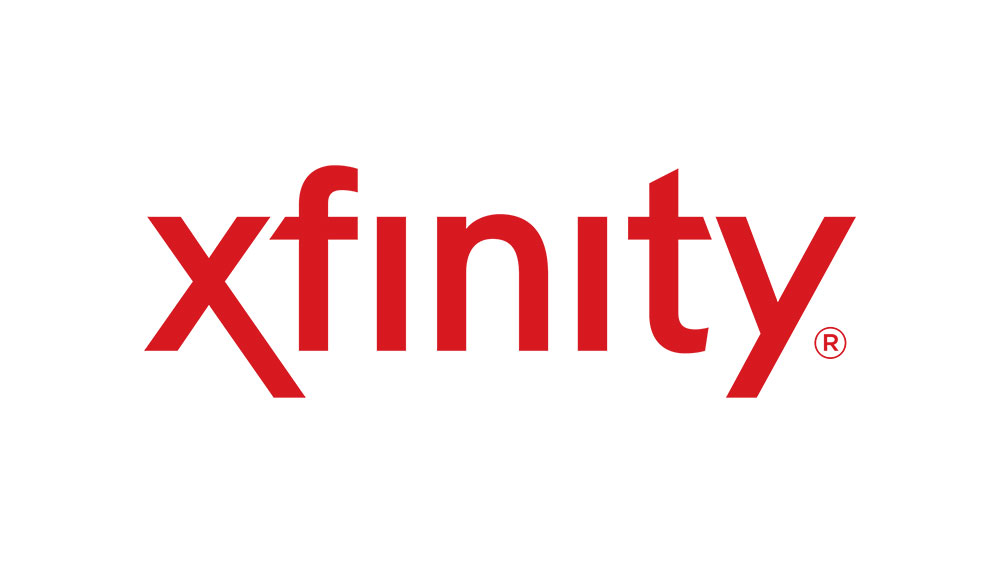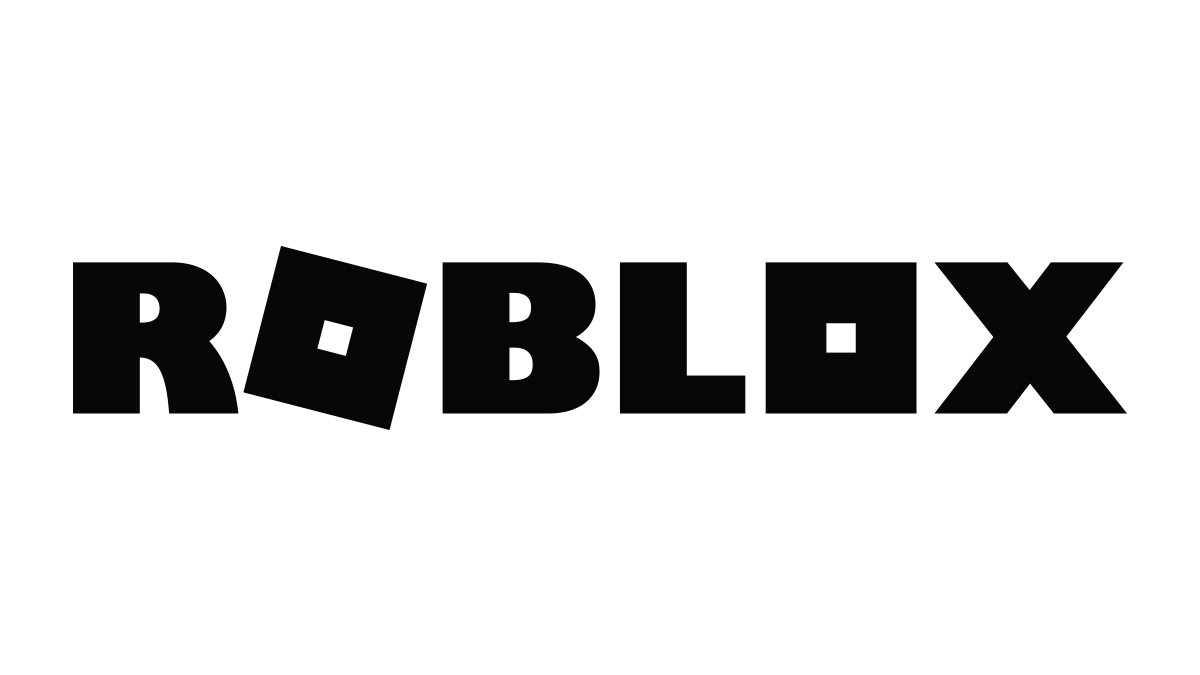วิธีเปลี่ยนสีแบบอักษรใน Nova Launcher
Nova Launcher เป็นหนึ่งในหน้าจอหลักของบริษัทอื่นที่มีการดาวน์โหลดมากที่สุดสำหรับ Android แม้ว่าผู้ใช้จะชื่นชอบ แต่ผู้ที่ยังไม่ได้ลองใช้ก็ยังสงสัยว่าอะไรทำให้ตัวเรียกใช้งานนี้มีเอกลักษณ์เฉพาะตัว คนส่วนใหญ่รู้ว่าคุณสามารถใช้ Nova Launcher เพื่อสร้างตารางที่กำหนดเองได้ แต่พวกเขาไม่ค่อยแน่ใจว่าอะไรที่ทำให้แตกต่างจากที่อื่น

ในบทความนี้ เราจะพูดถึงสิ่งที่คุณต้องลองหากคุณมี Nova Launcher อยู่แล้ว และเหตุผลในการดาวน์โหลดหากคุณยังไม่มี เราจะตอบคำถามที่พบบ่อยที่สุดข้อหนึ่งด้วย นั่นคือ วิธีเปลี่ยนสีแบบอักษร
วิธีการเปลี่ยนสีตัวอักษร?
Nova Launcher ไม่เพียงแต่ให้คุณเปลี่ยนไอคอนโฟลเดอร์และสีของมันเท่านั้น แต่ยังให้คุณปรับแต่งฟอนต์ใต้ไอคอนได้ด้วย คุณสามารถเปลี่ยนรูปแบบแบบอักษร ขนาด และสีได้ หากต้องการ คุณสามารถตั้งค่าสีแบบอักษรต่างๆ สำหรับแอปบนหน้าจอหลักและสีใน App Drawer กระบวนการนี้คล้ายกันแต่แตกต่างกันเล็กน้อย นี่คือวิธีการ:
หากคุณต้องการเปลี่ยนสีแบบอักษรภายใต้ไอคอนบนหน้าจอหลัก:
- เปิดแอปการตั้งค่า Nova
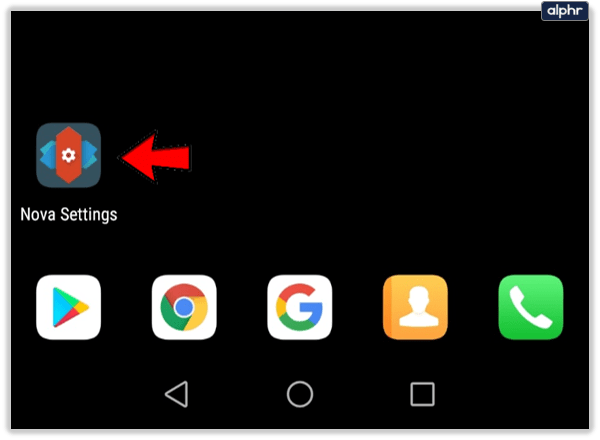
- แตะบนหน้าจอหลัก
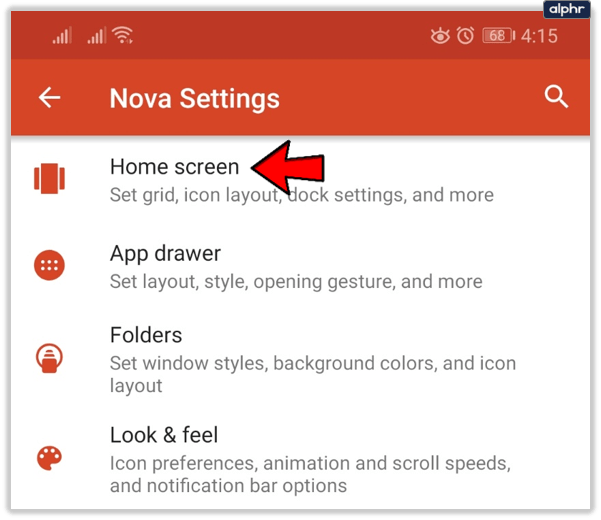
- เมื่อคุณเข้าสู่ส่วนหน้าจอหลัก ให้คลิกที่เค้าโครงไอคอน
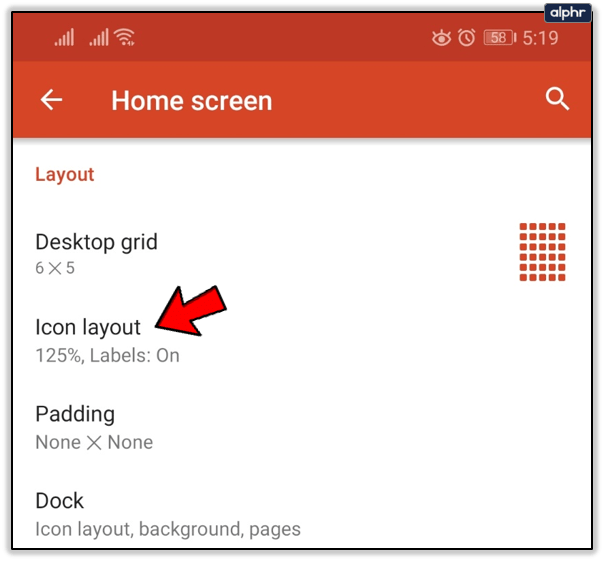
- เปิดป้ายไอคอน
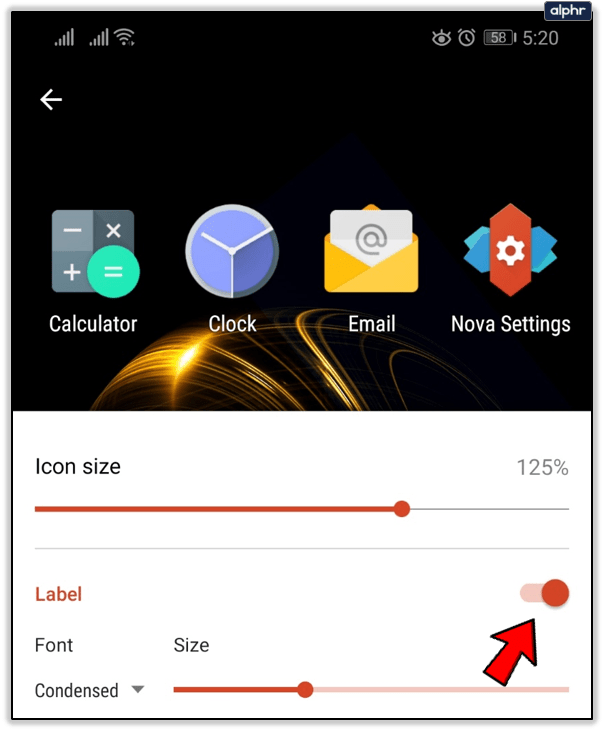
- ตอนนี้คุณจะเห็นการตั้งค่าแบบอักษร
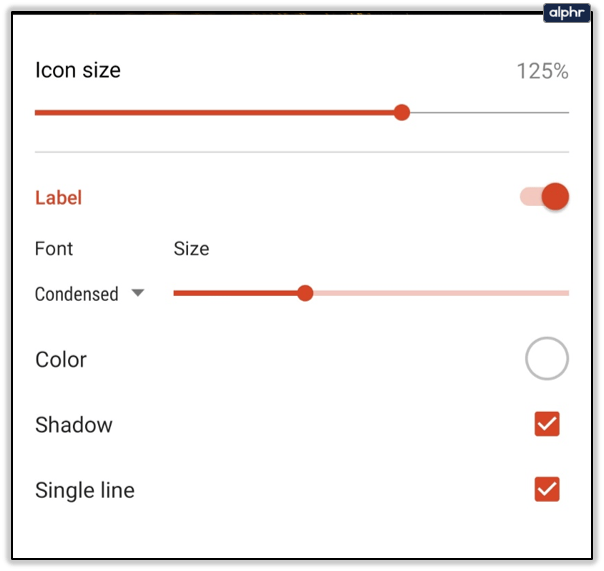
- คลิกที่ Color แล้วเลือกสีที่คุณชอบ
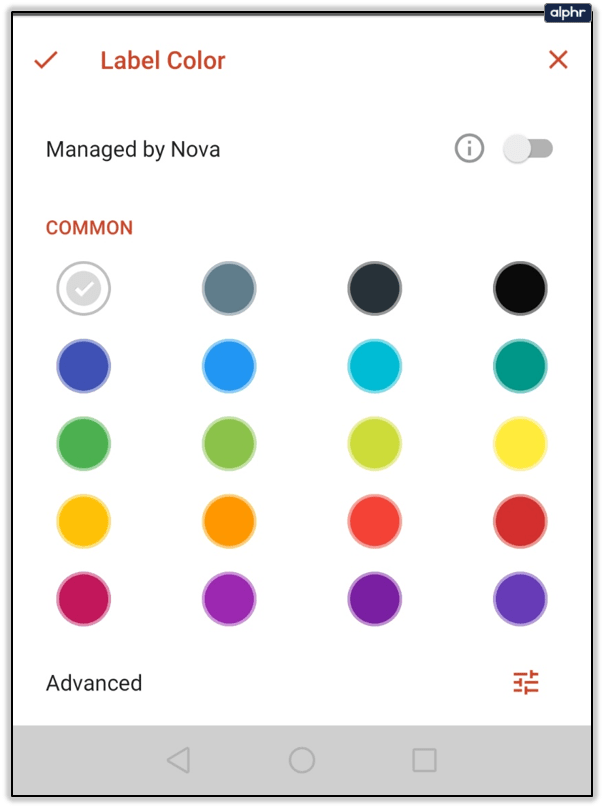
หากคุณต้องการเปลี่ยนสีแบบอักษรภายใต้ไอคอนของลิ้นชักแอป กระบวนการจะคล้ายกัน:
- เปิดแอปการตั้งค่า Nova
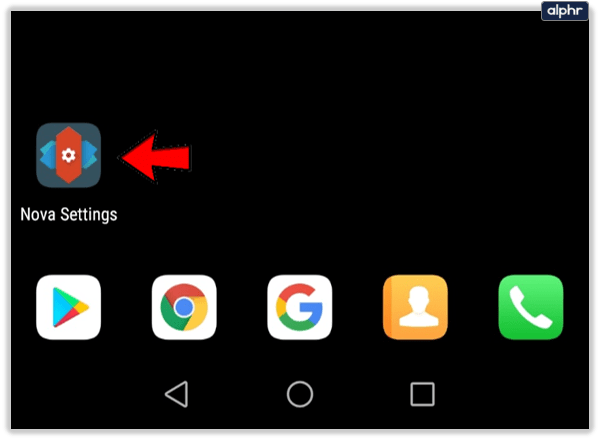
- แตะที่ App Drawer
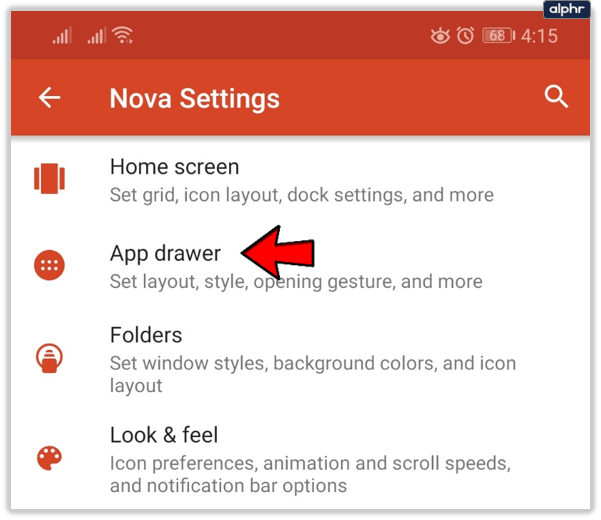
- เมื่อคุณเข้าสู่ App Drawer ให้แตะที่ไอคอน Layout
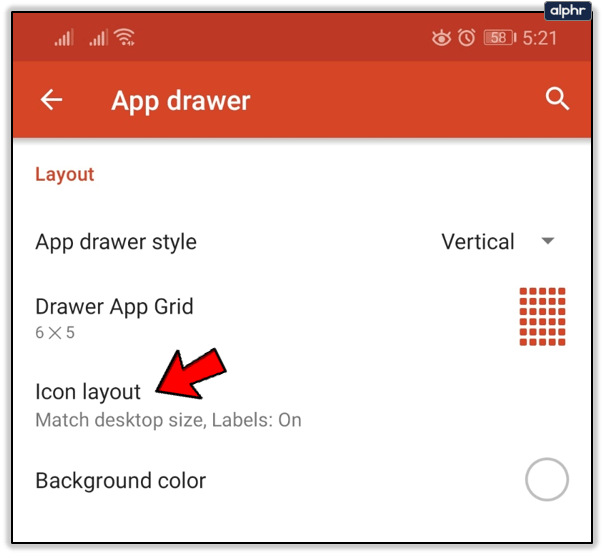
- อย่าลืมเปิดป้ายไอคอน
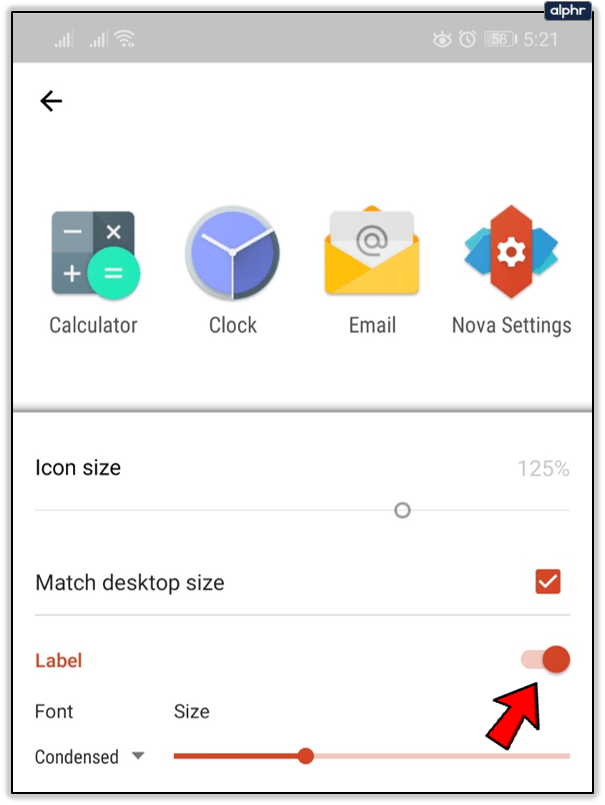
- ป้อนการตั้งค่าแบบอักษร
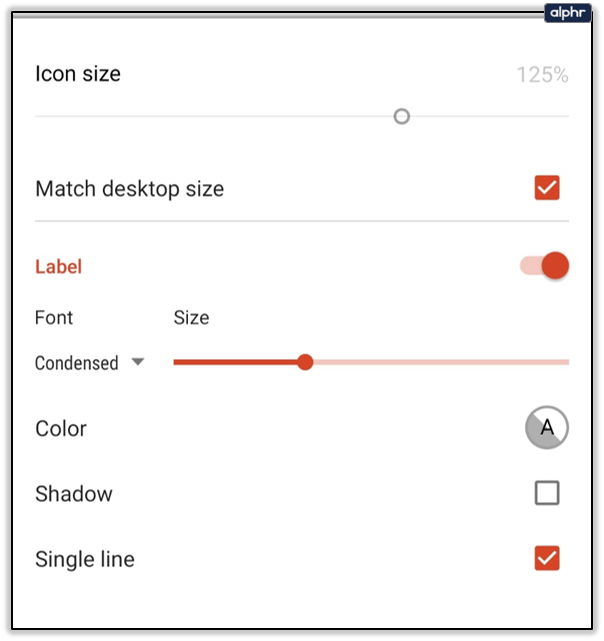
- คลิกที่ Color แล้วเลือกสีที่คุณชอบ
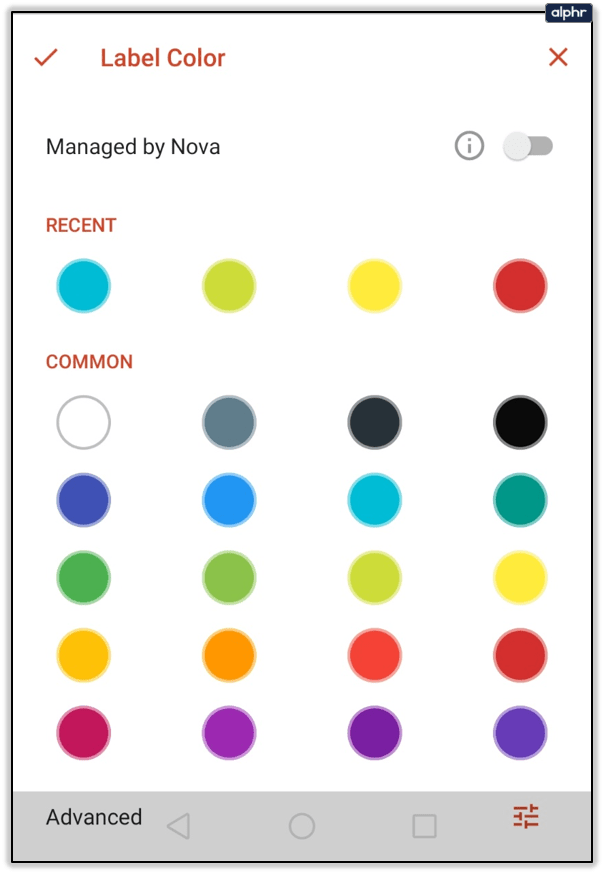
ปรับแต่งฟอนต์
เมื่อคุณเข้าสู่ส่วนแบบอักษรแล้ว คุณสามารถสำรวจตัวเลือกอื่นๆ ได้เช่นกัน คุณสามารถเลือกจากสี่ตัวเลือกแบบอักษร: ปกติ กลาง ย่อ และเบา มีการแสดงตัวอย่างแต่ละรายการเพื่อช่วยคุณตัดสินใจ

บางคนรู้สึกเบื่อกับแบบอักษรเดิมอย่างรวดเร็ว และเป็นการดีที่รู้ว่าคุณสามารถเปลี่ยนแบบอักษรได้ทุกเมื่อที่ต้องการ อาจดูเหมือนเป็นการเปลี่ยนแปลงเล็กน้อยสำหรับบางคน แต่หลายคนระบุว่าสิ่งนี้ช่วยปรับปรุงประสบการณ์การใช้งานของผู้ใช้

ในส่วนเดียวกันนี้ คุณยังสามารถเปลี่ยนขนาดฟอนต์ได้ คุณอาจไม่ต้องการตัวเลือกนี้ในตอนนี้ แต่เป็นการดีที่จะรู้ว่าหลังจากอายุหนึ่งๆ คนส่วนใหญ่จำเป็นต้องขยายตัวอักษรและแบบอักษรเมื่ออ่าน ทำให้การอ่านสะดวกสบายยิ่งขึ้น และทำให้การใช้โทรศัพท์สะดวกยิ่งขึ้น
คุณสมบัติที่ดีที่สุดของ Nova Launcher
สำหรับคำถามหลัก เรามาสำรวจตัวเลือกทั้งหมดที่ผู้ใช้ Nova Launcher ทำเครื่องหมายว่ามีประโยชน์มากที่สุดอย่างรวดเร็ว

ตารางที่กำหนดเอง
ในที่สุดคุณก็มีโอกาสจัดระเบียบกริดของคุณในแบบที่คุณต้องการ คุณต้องตัดสินใจว่าจะมีแถวและคอลัมน์กี่แถวและหน้าตาเป็นอย่างไร
ลิ้นชักแอพที่กำหนดเอง
เรามีแอพมากกว่าที่เคย เกิดความสับสนได้ง่ายเมื่อไม่พบแอปที่ต้องการ ด้วย Nova Launcher คุณสามารถจัดระเบียบ App Drawer เพื่อให้คุณสามารถค้นหาทุกแอปได้ภายในไม่กี่วินาที
แอปนี้ช่วยให้คุณสร้างแท็บและโฟลเดอร์ที่จะช่วยให้คุณจัดระเบียบแอปได้อย่างมีประสิทธิภาพมากขึ้น หลายคนชอบแบ่งแอปตามหมวดหมู่ เช่น แอปฟิตเนส แอปโซเชียลมีเดีย แอปเพิ่มประสิทธิภาพ ฯลฯ
แท่นเลื่อนขนาดใหญ่
Nova Launcher ช่วยให้คุณจัดเก็บไอคอนได้มากขึ้นบนแท่นเลื่อนที่กว้างขวางเพื่อให้คุณสามารถเข้าถึงได้ง่าย เป็นไปได้ที่จะมีสามหน้าบน Dock และมากถึงเจ็ดไอคอนแอพต่อหน้า นั่นก็เพียงพอแล้วสำหรับใส่แอพโปรดทั้งหมดของคุณ
ปรับแต่งไอคอนโฟลเดอร์
ผู้ใช้หลายคนบอกว่านี่เป็นคุณสมบัติโปรดของพวกเขา ช่วยให้คุณแสดงความคิดสร้างสรรค์และออกแบบไอคอนโฟลเดอร์ที่กำหนดเองได้ คุณสามารถเปลี่ยนสีพื้นหลัง และออกแบบใหม่ทั้งหมดได้หากต้องการ รีเฟรชแบบอักษรของคุณ
เราหวังว่าบทความนี้จะเป็นประโยชน์กับคุณและคุณได้พบวิธีแก้ปัญหาที่คุณต้องการ ด้วยความช่วยเหลือของคุณสมบัติอื่นๆ ที่เราอธิบาย คุณจะสามารถปรับปรุงประสบการณ์ผู้ใช้ของคุณให้ดียิ่งขึ้นไปอีก
คุณสมบัติที่คุณชื่นชอบของ Nova Launcher คืออะไร? มีเคล็ดลับอื่น ๆ ที่คุณต้องการแบ่งปันกับผู้ใช้รายอื่นหรือไม่? รู้สึกอิสระที่จะเขียนในส่วนความคิดเห็นด้านล่าง